Como sabemos, una VPN es muy interesante utilizarla en varios casos. Por ejemplo cuando queremos conectarnos de manera segura a una red pública en un aeropuerto o centro comercial. También para evitar el bloqueo geográfico de un determinado sitio en un país o región. Existen muchos servicios que podemos utilizar y elegir. En este artículo vamos a explicar cómo podemos crear un servidor VPN público en Windows 10.
Así podemos crear un servidor VPN público en Windows 10
Lo primero que hay que averiguar es cuál es la IP del equipo. Es uno de los puntos principales para poder crear un servidor VPN público en Windows 10. Una vez tengamos esto, lo siguiente es configurar el reenvío de puertos en nuestro router. Esto permite que nos conectemos al servidor VPN desde una red pública en cualquier lugar. Es indispensable entrar en el router, al cual se acceder, generalmente, a través de 192.168.1.1 en el navegador e introduciendo las credenciales. Podéis leer nuestro tutorial sobre qué hacer si piratean mi servidor VPN.
Ahora debemos de buscar Port Forwarding, NAT/QOS o similar. Hay que configurar los puertos y abrir el TCP 1723. Este paso puede ser antes o después de crear la VPN. Podemos ver cómo abrir los puertos del router.
Posteriormente tenemos que configurar el servidor VPN en Windows 10. Para ello ejecutamos ncpa.cpl en el cuadro de búsqueda del menú Inicio y vamos a Conexiones de red. Aquí tenemos que darle a Archivo y seleccionar Nueva conexión entrante.
*Nota: es posible que no aparezca el menú archivo. Simplemente tenemos que pulsar la tecla Alt y aparecerá automáticamente. Solo tenemos que darle a abrir y continuar con los pasos.
El siguiente paso es Agregar a alguien, que aparecerá en la ventana que nos mostrará. Tenemos que introducir un usuario y una contraseña que nos pedirán cuando queramos acceder. Hay que marcar la casilla A través de Internet y Permitir acceso. Necesitamos reiniciar el equipo para que los cambios se creen.
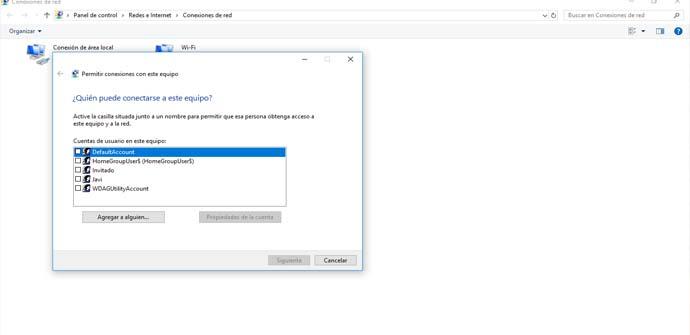
Permitir conexiones a través de la VPN en el firewall
Es conveniente que configuremos correctamente el firewall de Windows para evitar problemas. Para ello vamos al menú Inicio y escribimos Aplicaciones permitidas y lo ejecutamos. Hacemos clic en Firewall y le damos a Permitir una aplicación a través del firewall.
Nos aparecerá una lista de aplicaciones. Tenemos que asegurarnos de que está marcada la casilla de Enrutamiento y acceso remoto.
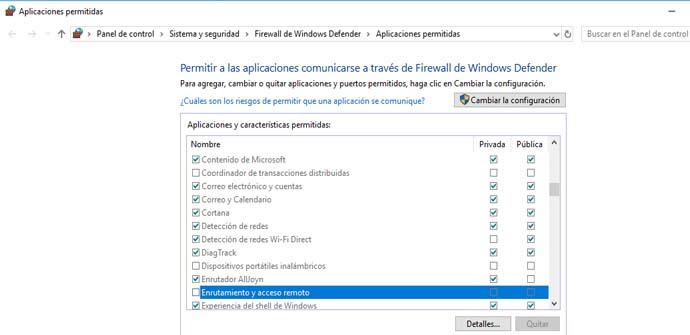
Ya tendremos creado un servidor VPN público en Windows 10 y perfectamente configurado. Podremos conectarnos desde otro equipo. Para ello habría que ir nuevamente al Centro de redes y recursos compartidos y Conectarse a un área de trabajo.
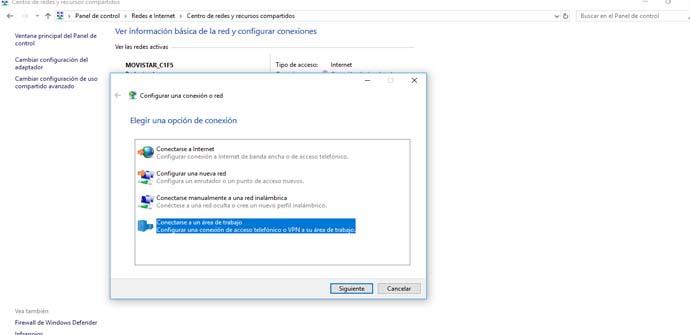
Tenemos que elegir Usar mi conexión a Internet (VPN) y configuramos los diferentes parámetros. Hay que escribir la IP del router, nombre, etc. También hay que poner el nombre de usuario y la contraseña que creamos anteriormente. Usar la VPN con seguridad es fundamental.
En resumen, de esta manera podemos crear un servidor VPN público en Windows 10 y poder conectarnos desde otro equipo. Es un proceso sencillo, aunque hay que tener en cuenta los diferentes pasos que hemos ido mencionando para no cometer errores y que todo funcione bien.

